php小編新一教你如何搜尋win11設定動態桌布的步驟,動態桌布能為你的電腦帶來更多生機和個人化。透過簡單的設置,你可以讓桌面煥然一新,為工作和娛樂增添更多樂趣。讓我們一起來探索這個小技巧,讓你的電腦煥發新的活力!
1、可以從win11的Microsoft Store應用程式商店下載這款軟體。點擊win11桌面底部的搜尋圖標,輸入「Microsoft Store」開啟。
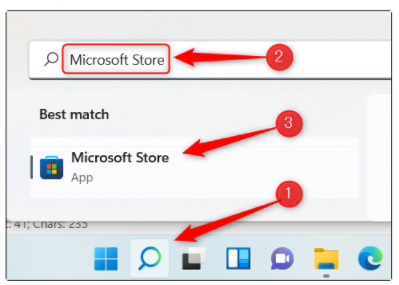
2、然後在Microsoft Store中,在搜尋欄中輸入“Lively Wallpaper”,從搜尋結果中選擇Lively Wallpaper應用程式。
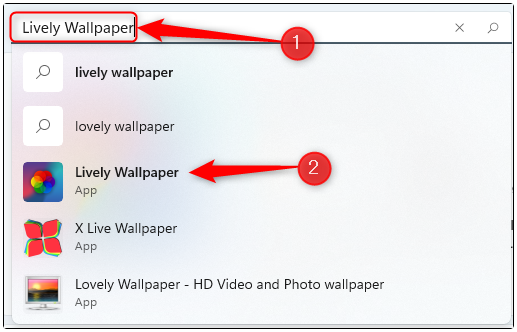
3、接著點選此資訊右側的「取得」。
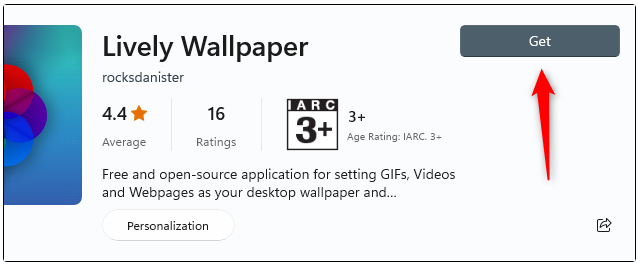
4、這樣這款動態桌布軟體就會下載安裝到電腦,啟動該應用程式。
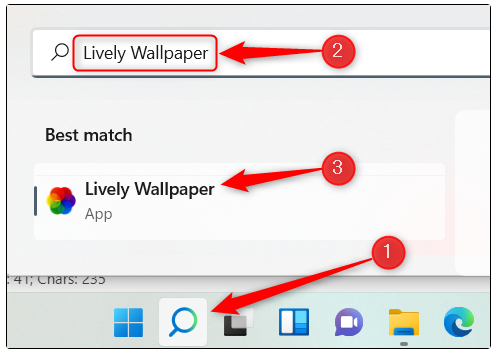
5、這款軟體配備了許多動態桌布可以選擇。只需打開應用程序,從庫中選擇想要的一個。例如這裡小編就選擇了Parallax.js,回到桌面,動態桌布就設定完成了。
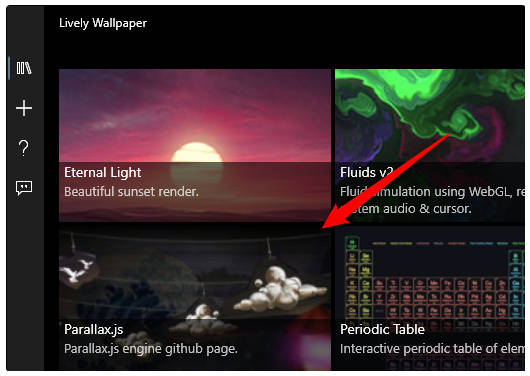
以上是搜尋win11設定動態桌布的步驟_搜尋win11設定動態桌布的步驟的詳細內容。更多資訊請關注PHP中文網其他相關文章!




